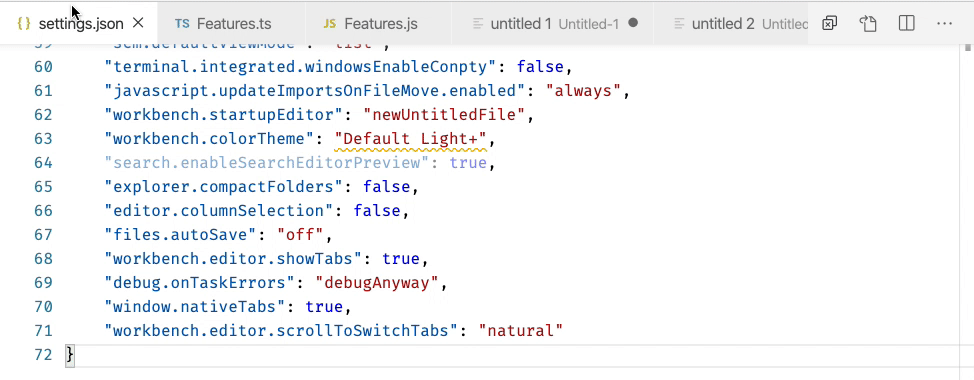Die derzeitige Funktion, mir eine Dropdown-Option für die Auswahl der Registerkarte zu geben, ist einfach so ärgerlich. Gibt es eine Möglichkeit, es zu entfernen, damit die Registerkarten wie in einem modernen Webbrowser funktionieren.
Gibt es in Visual Studio Code eine Funktion zum Ändern von Registerkarten?
Antworten:
Standardmäßig durchläuft Ctrl+ Tabin Visual Studio Code die Registerkarten in der Reihenfolge der zuletzt verwendeten. Dies ist verwirrend, da es vom verborgenen Zustand abhängt.
Webbrowser durchlaufen Registerkarten in sichtbarer Reihenfolge. Das ist viel intuitiver.
Um dies in Visual Studio Code zu erreichen, müssen Sie bearbeiten keybindings.json. Verwenden Sie die Befehlspalette mit CTRL+SHIFT+P, geben Sie "Einstellungen: Tastaturkürzel (JSON) öffnen" ein und drücken Sie Enter.
Fügen Sie dann am Ende der Datei Folgendes hinzu:
[
// ...
{
"key": "ctrl+tab",
"command": "workbench.action.nextEditor"
},
{
"key": "ctrl+shift+tab",
"command": "workbench.action.previousEditor"
}
]Alternativ können Sie Folgendes verwenden, um nur durch die Registerkarten des aktuellen Fensters / der geteilten Ansicht zu blättern:
[
{
"key": "ctrl+tab",
"command": "workbench.action.nextEditorInGroup"
},
{
"key": "ctrl+shift+tab",
"command": "workbench.action.previousEditorInGroup"
}
]Alternativ können Sie Ctrl+ PageDown(Windows) oder Cmd+ Option+ Right(Mac) verwenden.
ctrl+tab) oder links ( ctrl+shift+tab). Verwenden Sie zum Navigieren in Registerkarten basierend auf dem Verlauf Folgendes : { "key": "ctrl+tab", "command": "workbench.action.openPreviousRecentlyUsedEditor" }, { "key": "ctrl+shift+tab", "command": "workbench.action.openNextRecentlyUsedEditor" }.
@Combii Ich habe einen Weg gefunden zu tauschen
CMD + 1 , CMD + 2 , CMD + 3 mit STRG + 1 , STRG + 2 , STRG + 3 , ...
Gehen Sie in macOS zu:
Code> Einstellungen> Tastaturkürzel
Klicken Sie auf dieser Seite auf die Schaltfläche oben rechts auf der Seite ...
Fügen Sie die unten stehende Konfiguration hinzu und speichern Sie sie.
[
{
"key": "cmd+0",
"command": "workbench.action.openLastEditorInGroup"
},
{
"key": "cmd+1",
"command": "workbench.action.openEditorAtIndex1"
},
{
"key": "cmd+2",
"command": "workbench.action.openEditorAtIndex2"
},
{
"key": "cmd+3",
"command": "workbench.action.openEditorAtIndex3"
},
{
"key": "cmd+4",
"command": "workbench.action.openEditorAtIndex4"
},
{
"key": "cmd+5",
"command": "workbench.action.openEditorAtIndex5"
},
{
"key": "cmd+6",
"command": "workbench.action.openEditorAtIndex6"
},
{
"key": "cmd+7",
"command": "workbench.action.openEditorAtIndex7"
},
{
"key": "cmd+8",
"command": "workbench.action.openEditorAtIndex8"
},
{
"key": "cmd+9",
"command": "workbench.action.openEditorAtIndex9"
},
{
"key": "ctrl+1",
"command": "workbench.action.focusFirstEditorGroup"
},
{
"key": "ctrl+2",
"command": "workbench.action.focusSecondEditorGroup"
},
{
"key": "ctrl+3",
"command": "workbench.action.focusThirdEditorGroup"
}
]Sie können jetzt CMD + [1-9] verwenden, um zwischen Registerkarten zu wechseln, und STRG + [1-3], um Editorgruppen zu fokussieren! Hoffe diese Antwort ist hilfreich.
workbench.action.openEditorAtIndex1) und sie ändern. Keine Notwendigkeit zu gehen keybindings.json.
Preferences > Keyboard Shortcutsund klicken Sie dann auf das Symbol rechts in der Titelleiste des Editors. Dies wird geöffnet keybindings.json.
Windows
Wenn Sie Visual Studio Code unter Windows verwenden, können Sie CTRL + PAGE_UPzur vorherigen Registerkarte und CTRL + PAGE_DNzur nächsten Registerkarte wechseln.
Sie können auch zu Registerkarten wechseln, die auf ihrem Index (nicht Null relativ) basieren. Sie können dies tun, indem Sie gedrückt halten ALT, gefolgt von einer Zahl (1 bis 9).
Mac OS
Um schnell zwischen den Registerkarten zu navigieren, halten Sie die CMDTaste gedrückt, gefolgt von der Nummer (1 bis 9) der Registerkarte, zu der Sie wechseln möchten.
Sie haben auch die Möglichkeit, über die CMD + ALT + LEFT/RIGHTTastenkombination zwischen der vorherigen und der nächsten Registerkarte zu wechseln .
Bitte beachten Sie, dass Sie zuerst zur gewünschten Editorgruppe wechseln müssen, um zu einer Registerkarte zu wechseln, die sich in einer anderen Editorgruppe befindet.
Pro-Tipp : Wenn Sie mit einer der Tastenkombinationen nicht vertraut sind, können Sie sie in eine beliebige ändern, mit der Sie sich wohler fühlen!
CTRL + PAGE_UPoder CTRL + PAGE_DN, je nachdem, in welche Richtung Sie wechseln möchten. CTRL + ALT + LEFTund CTRL + ALT + RIGHTsind nicht die Tastaturkürzel, die ich für Windows aufgelistet habe.
Wenn Sie die VSCodeVimErweiterung verwenden, können Sie die Vim-Tastenkombinationen verwenden :
Nächste Registerkarte: gt
Vorherige Registerkarte: gT
Nummerierte Registerkarte: nnngt
macOS - überarbeitet 2017
Im Jahr 2017 wurden die VS CODE-Tastaturkürzel in CTRL+ 1, CTRL+ 2, CTRL+ 3usw. geändert, um zwischen den Registerkarten zu wechseln.
CMD+1, CMD+2, and CMD+3 zwischen wechseln und erstellen tab groups
CMD+1, CMD+2, and CMD+3anstatt CTRL+1, CTRL+2, CTRL+3?
CMD + ALT + LEFT/RIGHTum einfach alle Registerkarten in allen Gruppen zu wechseln.
Windows
Bisherige
Ctrl+ Shift+Tab
Nächster
Ctrl + Tab
Mac OS
Bisherige
Shift+ Cmd+[
Nächster
Shift + Cmd +]
Bessere approch ist die Verwendung alt + rechts und alt + links Tasten navigieren wie Jetbrains IDE WebStorm tut
Hier ist meine Konfiguration. Dazu gehört auch das Erstellen einer neuen Datei und eines neuen Ordners
{
"key": "ctrl+n",
"command": "explorer.newFile"
},
{
"key": "ctrl+shift+n",
"command": "explorer.newFolder"
},
{
"key": "alt+left",
"command": "workbench.action.previousEditor"
},
{
"key": "alt+right",
"command": "workbench.action.nextEditor"
}Mit Visual Studio Code v1.35.0 können Sie die Tastenfolgen ( Ctrl+ Tab) / ( Shift+ Ctrl+ Tab) so einstellen , dass sie nacheinander zwischen den Editoren wechseln, indem Sie diese Tastenfolgen an die Befehle "Ansicht: Nächster Editor öffnen" bzw. "Ansicht: Vorheriger Editor öffnen" binden .
Unter macOS:
- Navigieren Sie zu: Code> Einstellungen> Tastaturkürzel
- Suchen oder navigieren Sie zu den folgenden zwei Optionen:
- Ansicht: Öffnen Sie den nächsten Editor
- Ansicht: Öffnen Sie den vorherigen Editor
- Ändern Sie beide Tastenkombinationen in die gewünschte Tastenfolge.
- Ansicht: Nächsten Editor öffnen -> ( Ctrl+ Tab)
- Ansicht: Vorherigen Editor öffnen -> ( Shift+ Ctrl+ Tab)
- Sie werden wahrscheinlich auf eine widersprüchliche Bindung stoßen. Wenn ja, notieren Sie sich den Befehl und weisen Sie die vorhandene Schlüsselbindung neu zu oder entfernen Sie sie.
Wenn Sie Probleme haben, können Sie jederzeit zum Standardstatus für eine bestimmte Bindung zurückkehren, indem Sie mit der rechten Maustaste auf eine Tastenkombination klicken und "Tastenkombination zurücksetzen" auswählen.
Linux- Key-Map passend zum Browser:
[
{
"key": "ctrl+0",
"command": "workbench.action.lastEditorInGroup"
},
{
"key": "ctrl+1",
"command": "workbench.action.openEditorAtIndex1"
},
{
"key": "ctrl+2",
"command": "workbench.action.openEditorAtIndex2"
},
{
"key": "ctrl+3",
"command": "workbench.action.openEditorAtIndex3"
},
{
"key": "ctrl+4",
"command": "workbench.action.openEditorAtIndex4"
},
{
"key": "ctrl+5",
"command": "workbench.action.openEditorAtIndex5"
},
{
"key": "ctrl+6",
"command": "workbench.action.openEditorAtIndex6"
},
{
"key": "ctrl+7",
"command": "workbench.action.openEditorAtIndex7"
},
{
"key": "ctrl+8",
"command": "workbench.action.openEditorAtIndex8"
},
{
"key": "ctrl+9",
"command": "workbench.action.openEditorAtIndex9"
},
{
"key": "alt+1",
"command": "workbench.action.focusFirstEditorGroup"
},
{
"key": "alt+2",
"command": "workbench.action.focusSecondEditorGroup"
},
{
"key": "alt+3",
"command": "workbench.action.focusThirdEditorGroup"
}
]Eine andere Möglichkeit, Tabs schnell zu wechseln, wäre VSCode 1.45 (April 2020).
Wechseln Sie die Registerkarten mit dem Mausrad
Wenn Sie mit dem Mausrad über Editor-Registerkarten scrollen, können Sie derzeit nicht zur Registerkarte wechseln, sondern nur Registerkarten anzeigen, die nicht sichtbar sind.
Mit einer neuen Einstellung kann
workbench.editor.scrollToSwitchTabsdieses Verhalten geändert werden, wenn Sie es änderntrue.Hinweis: Sie können die ShiftTaste beim Scrollen auch gedrückt halten , um das gegenteilige Verhalten zu erzielen (dh Sie können auch bei deaktivierter Einstellung zu Registerkarten wechseln).
Wenn Sie Visual Studio Code unter Linux / Windows verwenden, können Sie mit STRG + PAGE_UP zur vorherigen Registerkarte und mit STRG + PAGE_DN zur nächsten Registerkarte wechseln. Sie können auch zu Registerkarten wechseln, die auf ihrem Index (nicht Null relativ) basieren. Sie können dies tun, indem Sie ALT gedrückt halten, gefolgt von einer Zahl (1 bis 9).
Weitere Details finden Sie hier
Verwenden Sie großartige Text-Keymaps. So viel intuitiver.
⌘k⌘m
Importieren Sie großartige Text-Keymaps:
Name: Sublime Text Keymap and Settings Importer
Id: ms-vscode.sublime-keybindings
Description: Import Sublime Text settings and keybindings into VS Code.
Version: 4.0.3
Publisher: Microsoft
VS Marketplace Link: https://marketplace.visualstudio.com/items?itemName=ms-vscode.sublime-keybindings@SC_Chupacabra hat die richtige Antwort zum Ändern des Verhaltens.
Im Allgemeinen bevorzuge ich CTRL+ PAGE UP / DOWNfür meine Navigation, anstatt die TAB-Taste zu verwenden.
{
"key": "ctrl+pageUp",
"command": "workbench.action.nextEditor"
},
{
"key": "ctrl+pageDown",
"command": "workbench.action.previousEditor"
}Ich konnte keinen Beitrag für VS Community finden, daher werde ich meine Lösung hier veröffentlichen.
Zuerst müssen Sie zu Extras -> Optionen -> Umgebung -> Tastatur gehen und dann den Befehl suchen
Window.NextTab. Im unteren Bereich sollte "Neue Verknüpfung verwenden in:" stehen. Setzen Sie dies auf Global (sollte Standard sein), wählen Sie dann das Textfeld rechts aus und drücken Sie Ctrl+ Tab. Entfernen Sie alle aktuellen Verknüpfungen für den ausgewählten Befehl und klicken Sie auf Zuweisen. Für Ctrl+ Shift+ Tabsollte der Befehl sein Window.PreviousTab.
Hoffe das hilft :) Wenn es einen separaten Beitrag für VS Community gibt, würde ich diesen Beitrag gerne verschieben.